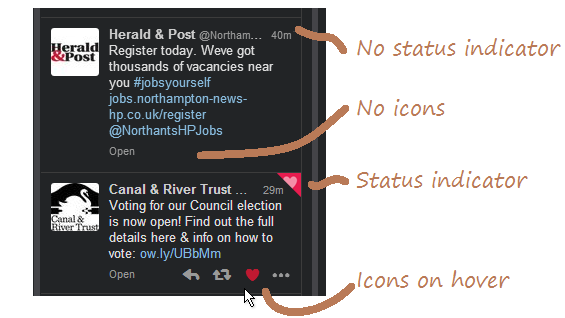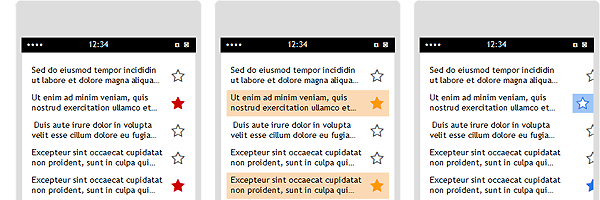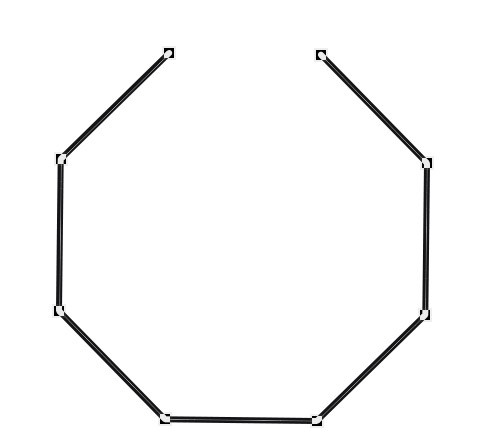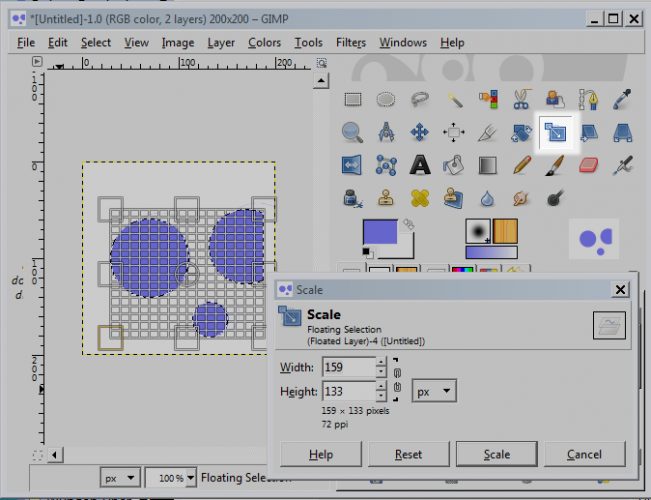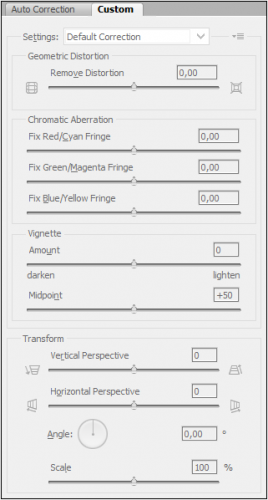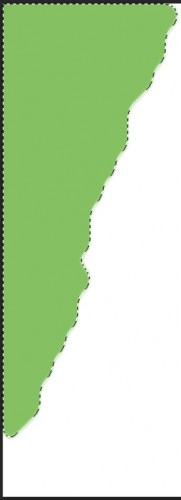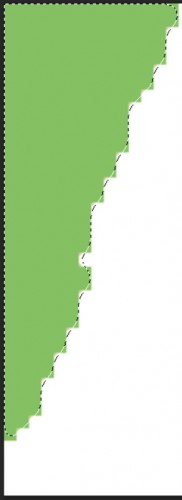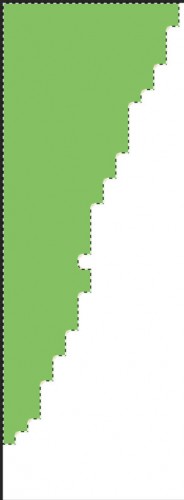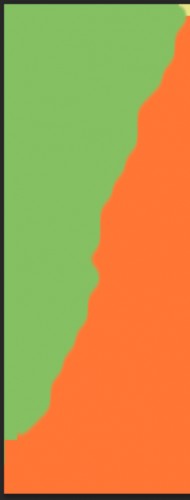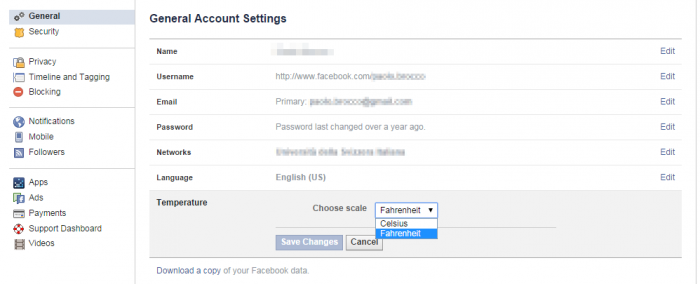E.Nourddine
الأعضاء-
المساهمات
1458 -
تاريخ الانضمام
-
تاريخ آخر زيارة
-
عدد الأيام التي تصدر بها
18
نوع المحتوى
ريادة الأعمال
البرمجة
التصميم
DevOps
التسويق والمبيعات
العمل الحر
البرامج والتطبيقات
آخر التحديثات
قصص نجاح
أسئلة وأجوبة
كتب
دورات
كل منشورات العضو E.Nourddine
-
من خلال تجربة مماثلة على موقع كمسؤول على تعليقات المستخدمين يمكنني القول نعم، لأني كنت أمضي ساعات في قراءة محتوى تعليقاتهم. من الأشياء التي يداوم المستخدمين على كتابتها، بعض الأمور التي قد يروها ناقصة في الموقع، أو الوظائف التي هم بحاجة إليها، والأمر يختلف من موقع لآخر وحسب مجال التخصص، كما نجد تشجيعاتهم وإبداء إعجابهم بالموقع، خاصة إن كان يقدم محتوى جيد يرقى إلى تطلعاتهم ويجدون فيه ضالتهم. من وجهة نظر "واجهة المستخدم"، لا تعتبر هذه الخدمة بالشيء الضروري، رغم ما تقدمه من وجهات نطر المستخدم، وتوطيد العلاقة بين المستخدمين ومدراء الموقع. لكن شخصيا أرى أنها ذات منفعة للموقع بالدرجة الأولى، رغم ما قد نصادفه من رسائل لا ترتقي إلى المستوى المطلوب- يحدث هذا وإن كان بصورة نادرة-، لكن تبقى ذات أهمية في تواصل الموقع مع مستخدميه الأوفياء بصورة أو بأخرى.
-
تريد إبراز العناصر التي قد تمت إضافتها للمفضلة. إليك هذا المثال من"TweetDeck"، حيث تبرز الصورة عنصرين، أحدهما تمت إضافته إلى المفضلة، بينما الآخر لا يحتوي على الأيقونة الدالة على ذلك. من بين المشاكل التي قد يواجهها المستخدم، هو عدم فهمه لمعنى الأيقونة، لكن أيقونة على شكل قلب أظنها تفي بالغرض، و من الممكن إضافة رسالة نصية تظهر بجانب الأيقونة في البداية كي يعتاد المستخدم على ذلك، ثم أزلها بعد مدة من الزمن. يمكن استعمال أيقونة النجمة الذهبية، كما هو مبين في الصورة التالية:
-
يفضّل في الواجهات التي تحتوي على أزرار لوظائف تحكمية كالإضافة، الإلغاء، الحذف... أن تكون على نفس مستوى الرؤية بالنسبة للمستخدم النهائي -الذي هو أدمين الموقع في حالتك هذه-، من الواضح أن الزرين "APPROVE" وَ "REJECT" هما لوظيفتان متلازمتان ومن الجيد أن يتلازم موقعهما مع بعضها البعض، في حين أن زر "CANCEL" بعيد شيئاً ما من حيث منطق واجهة المستخدم. أفضل الوضعية A وَ C. أجد أن الوضعية B حيث يظهر"APPROVE" و"REJECT " متباعدين بصورة لا توحي أنهما زران متضادان، حيث إحداهما تنفي وظيفة الأخرى. الوضعية D أجد الزر "CANCEL" بين الزرين الآخرين مما يخلق فرقا بينها، مما قد يربك المستخدم ويضطره إلى السؤال عن مغزى كل منها ووظيفته. حاول أن تجمع بين الأزرار التي لها وظائف متقاربة - متعرضة في الوظيفة-، حتى يستوعب المستخدم أن هذا الزر هو مقابل الآخر، بالإضافة إلى لون كل منها، اختيارك لألوان هنا موفّق، فالأزرق والأحمر متناسبين للموافقة والرفض.
-
عادةً بل في كثير من الأحيان يلجأ المبرمجون إلى استخدام الصور عوض الأزرار وذلك باستخدام الأداة PictureBox، بغرض تفادي كثير من المشاكل التي قد يقع فيها المبرمج مع الأزرار خاصة من ناحية المظهر، فبعد تصميم التطبيق على برنامج للتصميم كـ photoshop، يجد نفسه أمام مظهر لإطار الزر مما يعكس عدم تناسق مختلف عناصر التطبيق من حيث الجمالية. وكباقي الأدوات على vb.net يوجد حدث OnClick والذي يمكن المبرمج من إدراج الكود عند ضغط المستخدم على الصور، أي نفس وظيفة الزر، وتجدر الإشارة إلى أن إضافة حدث الضغط تتم بالشكال التالي: AddHandler pic.Click, AddressOf pic_Clickثم تأتي مرحلة كتابة رد فعل التطبيق بعد الضغط على الصورة: Private Sub pic_Click(ByVal sender As Object, ByVal e As EventArgs) Msgbox('مرحبا بك، هذه رسالة من طرف أكاديمة حسوب') End Subحيث ستُعرض الرسالة بعد الضغط على الصورة. PictureBox Events
-
للإجابة على سؤالك أود من الإجابة عن هذين السؤالين، أولهما "هل مستخدم التطبيق على الموبايل في حاجة إلى جميع الوظائف الممثلة على تطبيق سطح المكتب؟"، في حين أن السؤال الثاني هو" هل المستخدم سيشعر بأريحية أثناء استعماله للتطبيق؟". والغرض من طرح السؤالين هو أن الجدول ذو 100صف سيكون بمثابة المهمة الصعبة بالنسبة للمستخدم، حيث أن شاشة الهاتف الذكي -في الغالب- لا تتعدى 9ملم، أي أن تصفح الجدول سيستغرق المرور بالشاشة 9 مرات أو أكثر. أضف إلى ذلك إمكانية وتغير القيم المدرجة في الجدول عن طريق التحديث المباشر، مما سيربك المستخدم لا محالة. نصائح: بالنسبة للجدول أقترح إدراج نظام التصفح Pagination حيث كل صفحة تحتوي على عدد معين من الصفوف، 10 مثلا.تجنب التحديث عبر الجدول مباشرة، أي أدرج زر في جانب كل صف و عند الضغط عليه تفتح نافذة منبثقة بالقيم الموجودة في الصف المعيّن مع إمكانية تغييرها.في تطبيقات الموبايل خاصة، يلعب عامل وضوح المعلومات وعدم كثافتها عاملا مهما، أرجوا ألا تهمله.
- 1 جواب
-
- 1
-

-
يمكن إضافة تأثير blur على السيارة وكذا الإطارات بشكل يوحي أنها ذات سرعة فائقة، وذلك من خلال القائمة : Menu > Filter > Blur > Radial Blu في درس تأثيرات نارية وإيحاء السرعة على سيارة رياضية باستخدام Photoshop أعرض نفس التقنية بإضافة هذا التأثير على سيارة رياضية مع إضافة تأثير اللهب على مستوى العجلات، وأرى أنه من الجيد إلقاء نظرة على الدرس لأن به بعض التقنيات التي من الجيد الإلمام بها، مع العلم أن الدرس باستخدام برنامج photoshop cs6. والفيديو التالي يعزز الفكرة المقترحة في الدرس:
- 1 جواب
-
- 1
-

-
نعم يمكنك فعل ذلكم من خلال القائمة : File → Print... → Print to Fileأو file > save as ثم اختر pdf من القائمة المنسدلة، كما يبين الفيديو:
-
أولا علينا أن نعلم أن الويب ينقسم إلى قسمين: جزء خاص ببرمجة الواجهات والقوالب، وهذا الجانب يعتمد في الأساس على صفحات html5 و css3 بالإضافة إلى javascript ومكتبة jquery، بالإضافة إلى بعض التقنيات والتي لا تعد ضرورية في البداية.جزء برمجة المحتوى ومنطق الموقع، ويعتمد بالأساس على دراسة الخوارزميات 'Algorithme' بشكل جيد، ثم الانتقال إلى إحدى لغات البرمجة كـ php,Ruby,java...مع العلم أن المرور بهذه المراحل يعد من الأساسيات لإتقان برمجة المواقع، وقد تصادف لغات برمجة أخرى غير تلك التي ذكرت، لكن الأساس هو خوارزميات البرمجة، في العموم واظب على قراءة الدروس في قسم البرمجة وإن كان هناك أي استفسار فهو مرحب به. كيف تتعلم البرمجة
-
باعتبار أن لديك مصفوفة على بايثون، لكي تختار قيم عشوائية من المصفوفة عليك بـ: الاستعانة بمكتبة random .جلب عنصر عشوائيا بالاعتماد على دالة random من المكتبة الذكورة أعلاه، بهذا الشكل:import random foo = ['a', 'b', 'c', 'd', 'e'] print(random.choice(foo)) أو بهذه الطريقة : foo = ['a', 'b', 'c', 'd', 'e'] from random import randrange random_index = randrange(0,len(foo)) print foo[random_index]
-
عليك باستعمال Linq، للحصول على مقارنة بين المتغيرين النصيين: string str1 = "TestasdOne"; string str2 = "TestasdTwo"; string similar = string.Join("", str1.TakeWhile((ch, i) => i < str2.Length && str2[i] == ch)); How to: Combine and Compare String Collections (LINQ
-
الطريقة المتبعة من طرف المبرمجين في هذه الحالة، هي أخذ البيانات من المستخدم عن طريق InputBox أو من خلال صنع form بها حقلين نصيين أحدها لاسم المستخدم والآخر لكلمة السر، بالإضافة إلى زر الاتصال، وعند الضغط على الزر نأخذ القيمتين من حقلي النص، وندمجهما في String Connection عن طريق Concatenation بهذه الطريقة : Dim str As String = "Data Source=DESKTOP; uid=" & ID & "; pwd=" & PASS & ";database=DB"
-
إليك هذا المثال الذي استعنت به في أحد التطبيقات، هو بلغة #C وسينفعك : using System; public class Test { static int width; static int height; public static void Main() { Console.Write("Enter width of rectangle: "); width = int.Parse(Console.ReadLine()); Console.Write("Enter height of rectangle: "); height = int.Parse(Console.ReadLine()); Console.WriteLine(); if(width > 5 && width <= 80 && height > 5 && height <= 20) { draw(); } else { Console.WriteLine("Invalid entry!"); } } static void draw() { Console.WriteLine((float)width/(float)height); for (int y = 0; y < height; y++) { for (int x = 0; x < width; x++) { if (IsBorder(x, y) || IsDiagonal(x, y)) { Console.Write("*"); } else { Console.Write(" "); } } Console.WriteLine(); } } static bool IsBorder(int x, int y) { return x == 0 || y == 0 || x == width - 1 || y == height - 1; } static bool IsDiagonal(int x, int y) { return width < height ? IsDiagonalHigh(x, y) : IsDiagonalWide(x,y); } static bool IsDiagonalHigh(int x, int y) { var aspectRatio = (float)width / (float)height; return x == (int)(y * aspectRatio) || x == width - (int)(y * aspectRatio) - 1; } static bool IsDiagonalWide(int x, int y) { var aspectRatio = (float)height / (float)width; return y == (int)(x * aspectRatio) || y == (int)((width - x - 1) * aspectRatio); } }
-
السبب في ذلك استعمالك الكود : row += method(++row); وهو موافق لـ: row = row + method(++row); لأنه في #C يختلف وضع + على يمين= ووضعه على اليسار. row = row + method(++row); ^ ^ 5 7 + Operator (C# Reference) Operator associativity
-
من نافذة الطرفية، نفذ الأمر : heroku run rake db:migrate Rails Heroku Tutorial Rails 4 on Heroku
-
من خلال الخطأ الذي يظهر لك، يتضح أنك لم تُعيّن action في المسار، ولذا يجب كتابة المسار على الشكل التالي: concern :votable do get 'vote/:vote_type', action: :vote end resources :parking_locations, concerns: :votableالوظيفة vote هي الموجودة داخل ملف المتحكم Controller اسمه ParkingLocationsController. Routing Concerns
-
لتحديد جزء مُعيّن على برنامج Gimp يمكن الذهاب إلى القائمة Select>Shrink. ولتقليص صورة، اتبع الخطوات التالية : حدد الصورة التي تريد العمل عليها.أنشيء "floating slection" عن طريق Select>Float أو Shift+Ctrl+L.حدد الجزء المحدد بعد استعمال floating delection.استعمل Shift+T لتغيير في حجم الأجراء المحددة، سواء بالنسبة المئوية أو px.
-
هذا التأثير ليس بظل وإنما يسمى بـ Vignette يمكن الحصول عليه من خلال: Menu > Filter > Lens Correctionأو الاختصار ctrl+shift+ r ثم الضغط على custom ليفتح لك نافذة Vignette :
-
بعد رسم الشكل التالي باستعمال أداة الفرشاة، اضغط Ctrl واضغط على الطبقة. اضغط بالزر الأيمن واختر Refine Selection استعمل "Smooth" لإعطاء الشكل طابع ناعم على الجوانب. الآن يمكنك ملء المنطقة المحددة بأي لون. أضف طبقة جديدة واضغط خارج اللون وبنفس الطريقة، أعد الخطوات السابقة إلى أن تصل إلى الشكل المبين في الصورة التالية:
-
يمكنك استعمال الدالة Enumerable.Range والتي تولّد مجال من الأعداد الرقمية، للحصول على عدد الخانات، ثم المرور عليها بواسطة حلقة التكرار والتأكد من محتواها، بهذا الشكل: Dim violatingRows = dt.AsEnumerable() _ .Where(Function(i) i.RowState <> DataRowState.Deleted And (Enumerable.Range(0, dt.Columns.Count).Any(Function(c) IsDBNull(i.Item(c))))) For Each violatingRow In violatingRows For c = 0 To dt.Columns.Count If IsDBNull(violatingRow.Item(c)) Then violatingRow.SetColumnError(c, "Error, Violating Not Null") End If Next IsOk = False Next Enumerable.Range, méthode (Int32, Int32)
-
نعم يوجد : Web Applications Development with Microsoft .NET Framework 4 ثمنها 60 أورو.Accessing Data with Microsoft .NET Framework 4 ثمنها 150 أورو.Windows Applications Development with Microsoft .NET Framework 4 بـ779 أورو.Programmation C# avec Microsoft .NET Framework 4
-
للعلم فقد قام موقع Twitter بحذف إمكانية إضافة خلفية للحساب. نص المنشور من الموقع الرسمي : We’re removing background images from the home and notifications timelines on web for all users. Now, background images are only available where logged-in users will see them publicly (Tweet pages, list pages and collections pages). You can find help center content about customizing your design and where it’s visible on Twitter الرابط: http://thenextweb.com/twitter/2015/07/21/twitter-is-removing-backgrounds-from-user-profiles/ صفحة بروفايل : لا - https://twitter.com/phwd/ صفحة تغريدة : نعم -https://twitter.com/phwd/status/621037631657410560 قائمة صفحات : نعم- https://twitter.com/phwd/lists/inception مجموعة صفحات نعم -https://twitter.com/phwd/timelines/628319002666868736